人々があなたのウェブサイトを見つけるために使用しているキーワードを確認したいですか? WordPress では、MonsterInsights プラグインを使用すると、Search Console アカウントと Google Analytics を接続し、WordPress ダッシュボード内でキーワードを直接表示することができます。
この記事では、Search Consoleプラットフォームだけでなく、MonsterInsightsのレポートでも、人々があなたのウェブサイトを見つけるために使用するキーワードを確認する方法を紹介します。
Discover The Keywords People Use to Find Your Website
Why Track the Keywords Your Site Is Already Ranking For?
自分のサイトがすでにランキングされているキーワードを知ることがなぜ重要なのかと考えているなら、あなたはSEO(検索エンジン最適化)について必要以上に認識していないのかもしれません。
検索エンジンから最もオーガニックなトラフィックを送っている検索語がわかれば、検索エンジンにおける自分のサイトのパフォーマンスについての洞察を得ることができます。
また、自分のサイトのトップキーワードが自分のターゲットキーワードと一致していれば、SEO対策がうまくいっていることの良い指標となります。 一致しない場合は、SEOの設定がどこで間違ったのかを知ることができます。
したがって、必要な調整を行い、サイトをよりSEOに適したものにすることができます。
または、ウェブサイトのキーワードを見つけ、ブログ用の新鮮なコンテンツのアイデアを入手することもできます。 あなたのサイトがすでに平均的なランクとトラフィックを得ているキーワードの周りに有用なコンテンツを作成することにより、検索エンジンのランキングとオーガニック トラフィックをさらに高めることができます。
Video Tutorial
ビデオ チュートリアルでは、人々があなたのサイトを見つけるために使うキーワードを追跡する方法をご紹介しています。 また、Google Search Consoleは、人々があなたのウェブサイトを見つけるためにGoogleで使用している検索語/クエリを表示するのに最適なプラットフォームです。
さて、なぜGoogle Analyticsをキーワード検索に使用できないのかとお考えでしたら、検索語データをもう提供していないことを知っておく必要があります。 そのため、Google Search Consoleが最適です。
これは、Googleが提供するオンラインマーケティングツールで、Google検索結果におけるサイトのパフォーマンスを監視および表示することができます。 さらに、クロールの問題を修正するのにも役立ちます。
3 つの方法でウェブサイトのキーワードを表示できます:
- MonsterInsights で WordPress ダッシュボードで
- Search Console アカウントで
- SEO ツールで自分のサイトのキーワードを発見します
1. MonsterInsightsでダッシュボードにサイトのキーワードを表示する
1つ目の方法は、MonsterInsights Google Analyticsプラグインを使用する方法です。 このプラグインは、ウェブサイトのトラフィック、サイト上でのユーザーのインタラクションを追跡し、わかりやすいGoogle Analyticsのキーワードレポートを表示するのに役立ちます。
WordPressダッシュボードでSearch Consoleレポートを取得するには、サイトにMonsterInsightsをインストールして、Google Analyticsアカウントと接続する必要があります。
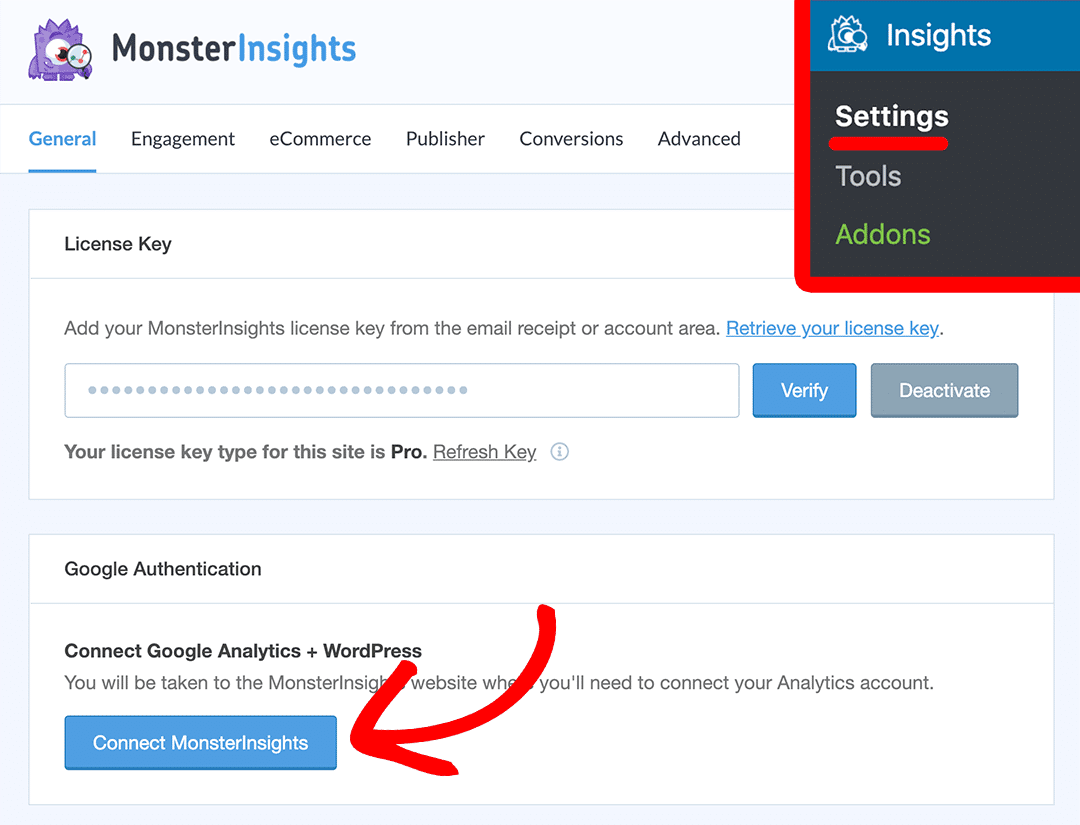
ベーシックプランではSearch Consoleレポートが利用できないため、少なくともプラスプランを購入してください。
その後、Google search consoleにサイトを追加して検証する必要があります。 これは、Google Analyticsのアカウントで行うことができます。
SearchConsoleにサイトを追加したら、MonsterInsightsレポートでサイトの上位50検索語を表示できます。
SearchConsoleレポートを表示するには、WordPressダッシュボードからInsights ” Reportsに移動します。
そこで、サイトの分析概要レポートを表示します。 レポートの上部にある「Search Console」タブをクリックします。 そこから、あなたのウェブサイトの上位50の検索語が表示されます。
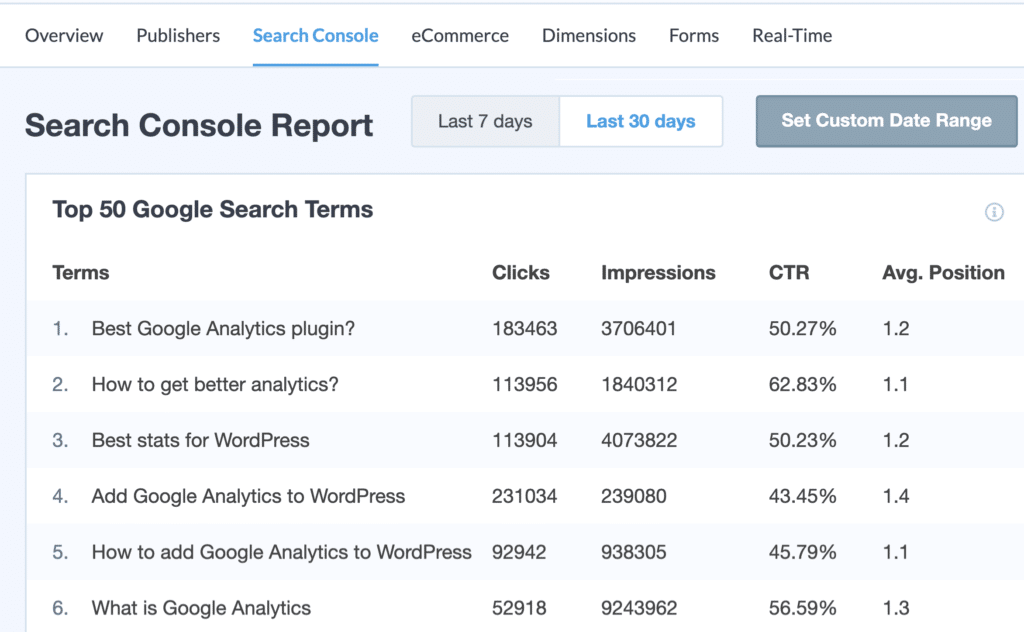
上のスクリーンショットにあるように、各キーワードのクリック数、インプレッション、クリックスルー率、平均順位が表示されます。
レポートの下にある「クエリのフルレポートを表示」ボタンをクリックすると、Google Analyticsに移動して「分析 ” 取得 ” Search Console ” クエリー」を開くことができます。
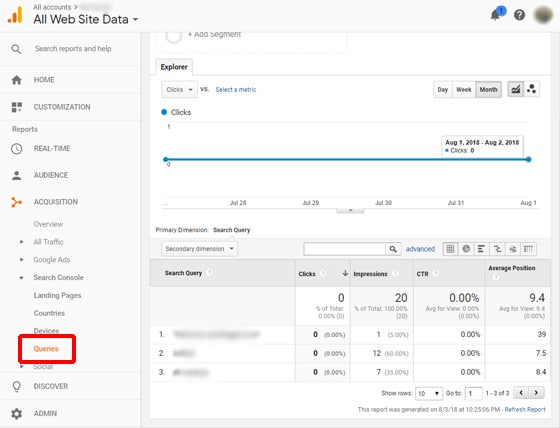
それでは、Google Search Consoleのアカウントで検索エンジンのキーワードを表示する方法を説明します。
2.Search Consoleアカウントでサイトのキーワードを表示する
まず、Search Consoleウェブサイトにアクセスしアカウントでサインインします。
次に左側のメニューから「パフォーマンス」をクリックします。 ここでは、総クリック数、インプレッション数、平均CTR、ポジションをグラフで見ることができます。
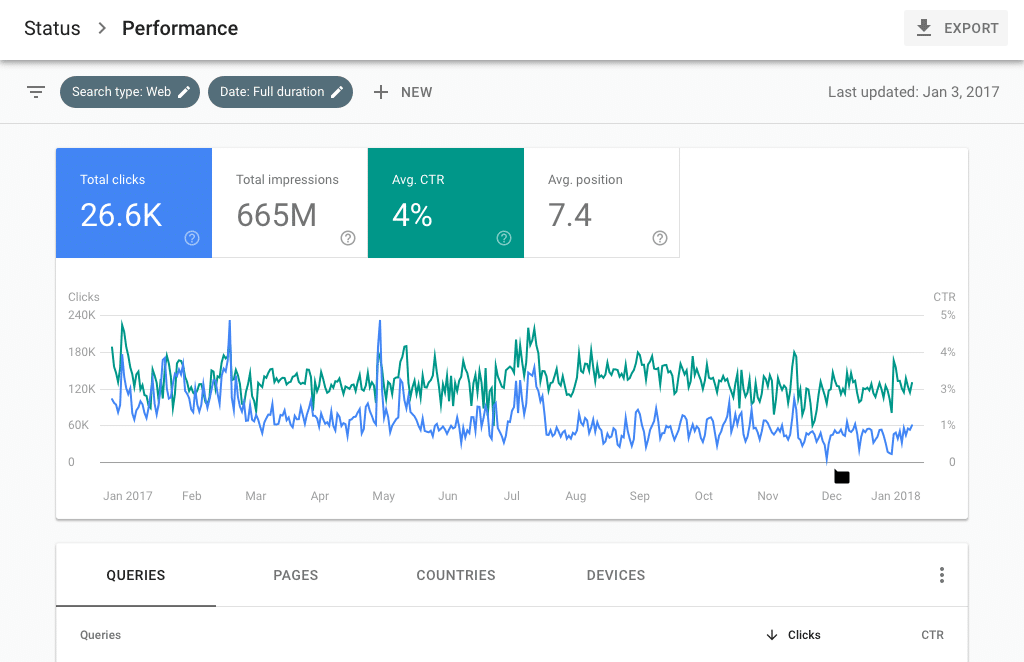
さて、下にスクロールすると、クエリータブが表示されるはずです。 これは、人々があなたのウェブサイトを見つけるために使用するトップキーワードを表示します。
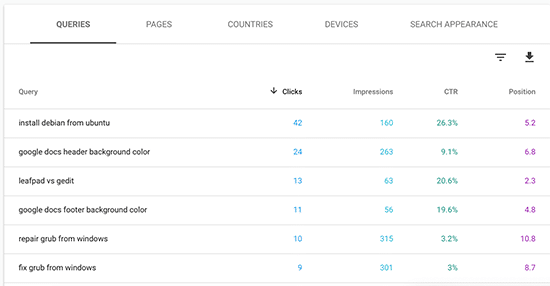
パフォーマンスセクションでGoogle Search Consoleの他のタブを使用して、検索エンジンでのサイトのパフォーマンスを確認できます。
3. SEMRushを使ってオーガニックキーを見る
Googleサーチコンソールはあなたのサイトの検索分析用の無料サービスですが、SEMRushなどの有料SEOツールであなたのウェブサイトのキーワードを見つけることも可能です。
このツールを使用すると、サイトのSEOを改善するために、オーガニック調査、有料広告調査、キーワード調査、および詳細な競合分析を実行できます。
開始するには、SEMRush ウェブサイトに行き、自分のウェブサイトのURLを入力して、「今すぐ開始」をクリックするだけです。
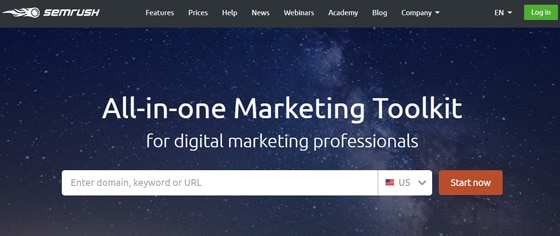
オーガニック検索、有料検索、バックリンクなど、あなたのサイトの概要レポートが表示されます。
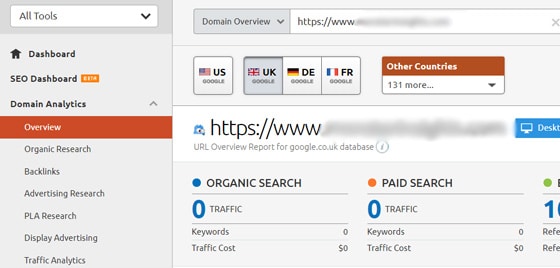
ここで、オーガニック研究メニューに行く必要があるでしょう。
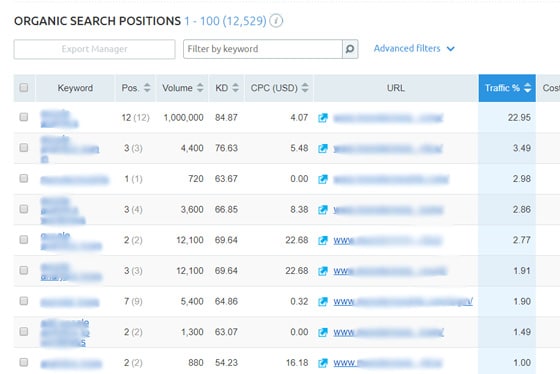
これで、あなたのサイトのGoogle検索キーワードを確認できます。
3つの方法のうち、WordPressダッシュボード内に直接データを表示できるMonsterInsightsは、便利さの点で勝者です。
Discover The Keywords People Use to Find Your Website
この記事は、人々があなたのウェブサイトを見つけるために使用するキーワードを確認する方法を学ぶのにお役に立てたなら幸いです。
Google Analytics で SEO ランキングを上げる 4 つの方法についてのガイドもご覧ください。
Twitter と Facebook で Google Analytics のチュートリアルをフォローすることを忘れないでください。